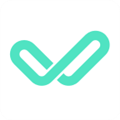几何画板不仅支持各种科学表达式的绘制,还支持蝴蝶动画的绘制。哦,然后呢?接下来,边肖将为您带来答案。让我们来看看。
 几何画板5.06最强中文金狐狸版类别:理科工具尺寸:41.29M语言:简体中文
几何画板5.06最强中文金狐狸版类别:理科工具尺寸:41.29M语言:简体中文
评分:6下载地址制作蝴蝶动画的步骤如下:1。准备材料:半蝴蝶图片,最好是PNG或GIF格式,背景透明;
2.用一个圆构成一个平行四边形。
(1)打开几何画板的几何画图软件,用圆工具画一个圆O,其中OA为其半径;
(2)标记O点为旋转中心,将A点绕O点旋转90度得到B点,取A和B之间圆周上任意一点C,依次选择O、C点和B点,构造圆弧CB;

在圆弧CB上构造一个点D,用圆弧CB上的点D制作一个动画按钮;
(4)标记向量OD,并据此平移点A至E,得到平行四边形OAED;

3.将准备好的半蝴蝶图片拖到几何画板上,选中并复制;

4.依次选择D、O、E,执行“编辑粘贴图片”命令;

5.双击线段OA(打标镜),选择D、O、E三点上刚刚粘贴的半只蝴蝶,执行“变换”——“反射”操作,绘制另一半蝴蝶;

6.删除开头拖进来的半只蝴蝶,隐藏多余的辅助,点击动画按钮,一只活蝴蝶就飞了起来。

好了,几何画板上的蝴蝶动画就是这么做的。希望本教程对几何画板软件的用户有所帮助。如果要做总结,主要是做D点的动画,然后把图片贴到指定位置。当点移动时,图片会随之移动。
所以你得到了一只飞翔的蝴蝶。
未经允许不得转载:探秘猎奇网 » 几何画板制作折叠动画(几何画板蝴蝶飞)

 探秘猎奇网
探秘猎奇网 Word怎么做括号分支(如何在Word中进行括号分支)
Word怎么做括号分支(如何在Word中进行括号分支) 在快手极速版中怎么删除自己的作品(快手极速版里面怎么删除自己的作品)
在快手极速版中怎么删除自己的作品(快手极速版里面怎么删除自己的作品) Win10多屏显示快捷键是什么
Win10多屏显示快捷键是什么 win7更改盘符参数错误(win7更改盘符提示参数错误)
win7更改盘符参数错误(win7更改盘符提示参数错误) 如何校准电脑系统时间(win10校准时间)
如何校准电脑系统时间(win10校准时间) win7文件夹没有共享标签怎么办啊(win7文件夹共享没有权限访问)
win7文件夹没有共享标签怎么办啊(win7文件夹共享没有权限访问) 如何对齐PPT中的对象(如何在PPT中对齐对象)
如何对齐PPT中的对象(如何在PPT中对齐对象) 微软Office365怎么取消自动续费(如何取消microsoft365自动续费)
微软Office365怎么取消自动续费(如何取消microsoft365自动续费)